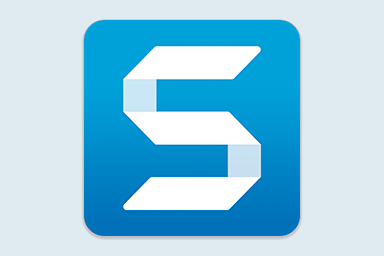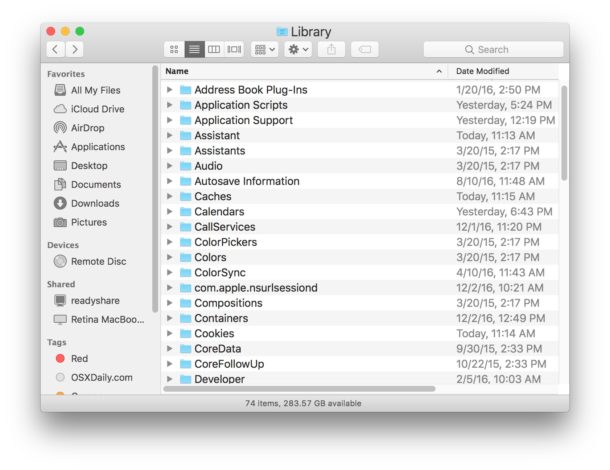Bạn nhận được một bức thư mới bằng ứng dụng Mail mặc định của OS X, trong đó có những tập tin đính kèm. Tất cả những gì chúng ta cần làm là nhấp đôi chuột vào file đó để mở nó ra ngay lập tức, không nhất thiết phải chọn chỗ lưu như phương thức truyền thống. Những gì hiện lên trước mắt chúng ta là thế, nhưng còn phía sau thì sao? Thực chất Mail cũng phải download rồi lưu tập tin này vào một chỗ nào đó trên máy tính, có điều chỗ đó rất khó kiếm, và trong một số trường hợp file có thể được tải về nhiều hơn một lần. Hi vọng bài viết sau sẽ giúp bạn biết rõ cách thức Mail lưu file và tránh được những rắc rối phiền toái.
Thư mục tải về của Mail nằm ở đâu?
Khi bạn mở một tập tin đính kèm thông qua Mail bằng cách nhập chuột hai lần vào file mong muốn, ứng dụng này sẽ lưu file vào thư mục mang tên Mail Downloads nằm ở đường dẫn sau:
~/Library/Containers/com.apple.mail/Data/Library/Mail Downloads (OS X 10.9)
hoặc
~/Library/Mail Downloads (OS X 10.8 trở về trước)
Bạn có thể thử mở folder này bằng cách nhấn chuột ra desktop, chọn menu Go > Go to Folder > nhập đường dẫn ở trên rồi nhấn Enter. Và bây giờ thì bí ẩn đang dần dần hé lộ, hàng đống tập tin, thư mục con xuất hiện đầy trong thư mục cha Mail Downloads này, và vâng, đây chính là những tập tin đính kèm mà Mail lưu vào đây để có thể mở ra chọn bạn xem, ngay cả khi bạn chưa tự mình chọn vị trí để lưu file.

Ở trên máy của mình thì thư mục này có dung lượng là 50MB, nhưng trên máy của bạn mình thì nó lên đến khoảng vài trăm MB. Có người còn nói folder Mail Downloads trong máy họ lên đến cả vài GB, tức là nó đang chiếm một khoảng dung lượng lớn không cần thiết. Nếu muốn giải phóng không gian lưu trữ cho chiếc máy Mac của mình, bạn có thể xóa những thư mục và tập tin con nằm bên trong Mail Downloads đi nhé. Nhớ vào thùng rác (Trash) rồi nhấn Empty Trash để thực sự chia tay những file tạm này. Ngoài ra, chúng ta cũng có thể tận dụng Mail Downloads để lục lại những tập tin đính kèm trong tình huống lỡ xóa mất email gốc của nó.
Bên cạnh đó, nếu bạn nâng cấp từ OS X 10.8 hoặc các bản cũ hơn lên OS X 10.9, nhiều khả năng thư Mail Downloads của phiên bản trước vẫn còn tồn tại nhưng nằm ở địa chỉ ~/Library/Mail Downloads. Bạn cũng nên xóa những file tạm nằm ở đây nếu không cần đến chúng nữa. Mình mở ra thử thì có những file đã tồn tại cả năm trời rồi.
Vậy khi nào thì Mail sẽ lưu tập tin vào Mail Downloads?
Một tập tin đính kèm sẽ được tự động lưu vào thư mục này khi bạn làm một trong những thao tác sau:
- Nhấn hai lần chuột vào file đính kèm hoặc chọn “Open Attachment” từ menu chuột phải
- Nhấn Control + click chuột vào một file đính kèm và sử dụng bất kì lệnh nào trong menu chuột phải. Nếu bạn Control + click nhưng nghĩ lại và chỉ nhấp chuột ra ngoài thì cũng muộn rồi. Miễn là menu chuột phải có xuất hiện thì file đã được lưu vào Mail Downloads.
- Dùng Quick Look để xem nhanh tập tin (nhấn chuột rồi bấm phím Spacebar)
Lưu ý rằng mỗi lần bạn “rời đi” rồi “quay lại” cửa sổ xem email và thực hiện một trong ba tác vụ nói trên, tập tin sẽ lại một lần nữa được lưu vào Mail Downloads, không quan trọng trước đó bạn đã mở file bao nhiên lần! Và việc “rời đi”, “quay lại” được Apple định nghĩa là một trong ba trường hợp sau: đóng và mở lại cửa sổ email, xem một email khác rồi quay lại email có tập tin đính kèm, thoát và chạy lại ứng dụng Mail.
Còn khi bạn chọn lưu tập tin đính kèm một cách thủ công bằng menu Save As hoặc khi bạn kéo thả nó vào một thư mục xác định thì file sẽ được lưu như ý muốn của bạn. Lúc này, Mail sẽ không đưa file vào thư mục Mail Downloads nữa.
Chuyện gì xảy ra khi chỉnh sửa tập tin đính kèm?
Lấy ví dụ như thế này: mình nhận được một email có đính kèm file Word. Mình nhấp chuột hai lần để xem tập tin này ngay và luôn bằng phần mềm Microsoft Word. Đến đây thì không có gì lạ. Nhưng nếu mình muốn xem lại tập tin gốc trong email thì đôi khi nó hiện ra phiên bản chưa chỉnh sửa, đôi khi lại hiện ra tập tin đã biên tập? Vậy là sao?
Chuyện thật ra cũng không có gì phức tạp lắm đâu. Chúng ta có ba tình huống sau:
- Nếu bạn đã mở file, chỉnh sửa rồi lưu lại bằng Word nhưng chưa đóng cửa sổ Mail (hoặc chưa chuyển sang xem một email khác), tập tin mà Mail mở ra khi bạn double click vào file đính kèm chính là tập tin đã chỉnh sửa. Nói cách khác, bạn sẽ không xem được file gốc.
- Còn nếu bạn đã đóng cửa sổ Mail hoặc chuyển sang xem nội dung của một bức thư khác, Mail sẽ tự động tải về lại file đính kèm từ máy chủ của nhà cung cấp email và mở ra bản gốc cho bạn xem. Đó cũng là nội dung của dòng Lưu ý mà mình ghi trong phần trên.
- Một số ứng dụng đặc biệt như Pages, Numbers, TextEdit, Preview sẽ đối xử với tập tin đính kèm hơi khác một chút. Chúng sẽ mở các file đính kèm như là một file mới và tiêu đề sẽ trở thành “Untitled”, khi đó bạn buộc phải lưu thủ công file vào một chỗ khác sau khi đã chỉnh sửa chứ không thể lưu đè lên cái có sẵn trong Mail Downloads.
Để tránh tình huống nhức đầu như trên, cách tốt nhất để mở một tập tin đính kèm đó là chúng ta lưu nó xuống một thư mục nào đó, có thể là Documents hay Desktop hoặc Photos tùy bạn. Để làm việc này, bạn vào menu File > Save Attachments hoặc nhấn nút Save All nằm ở gần tiêu đề thư như hình minh họa bên dưới. Sau khi đã lưu vào một chỗ cố định rồi, bạn đóng cửa sổ Mail lại rồi bắt đầu chỉnh sửa. Như vậy bạn sẽ không còn bị rối, lúc này lúc khác nữa.

Xem thêm các thủ thuật hay trên Mac:
Nguồn: MacWorld, tinhte